
Агуулгын хүснэгт:
- Алхам 1: Gameboy принтер, цаас худалдаж аваарай
- Алхам 2: Буулгах
- Алхам 3: Дулааны принтерийг салгаж, залгуурыг аврах
- Алхам 4: Машины зарим кабель
- Алхам 5: Хэвлэгчийг суурилуулах
- Алхам 6: Breadboard прототип
- Алхам 7: Код
- Алхам 8: Чуулган
- Алхам 9: Суурь зөвлөлийн хурал
- Алхам 10: Зарим хэсгийг наалдуулах, Дарлингтоны ээлжийн бүртгэл
- Алхам 11: Хавтасны хавтан ба тусгаарлах боолтыг хий
- Алхам 12: Чип ба харилцан холболт
- Алхам 13: Эцсийн чуулган
- Алхам 14: Дууссан
- Зохиолч John Day [email protected].
- Public 2024-01-30 11:05.
- Хамгийн сүүлд өөрчлөгдсөн 2025-01-23 15:00.

Сайн байцгаана уу, Зааварчилгаа хийх хоёр дахь удаагийн цохилт энд байна. Эелдэг байгаарай.. Тиймээс орон нутгийн Make: NYC уулзалт хоёр дахь уулзалтынхаа төлөө тэмдэгийн уралдаан зарласан байсан. /"тэмдэг" гэж хүлээн зөвшөөрч болох зарим төрлийн тэмдэг, зарим материал.. Энэхүү зааварчилгааны дагуу би тэмцээнд зориулж уурхайг хэрхэн барьсан юм бол.. тэмдэгт орсон бүх зүйл бол миний семинарыг тойрсон зүйл байсан. Өмнөх төслүүд, мэдээжийн хэрэг дизайныг илүү сонирхолтой зүйл хийхэд түлхэж болно. Гэхдээ би үүнийг танд үлдээх болно. видео
Алхам 1: Gameboy принтер, цаас худалдаж аваарай
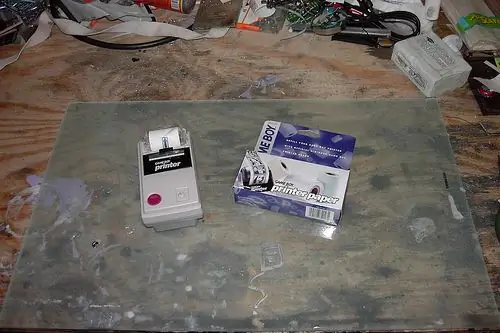
Хэдэн жилийн өмнө бүтэлгүйтсэн төслөөс хог тоглоомын хайрцганд минь хэвлэгч суулгаж байсан бол танд ebay-ээс эдгээрийн аль нэгийг нь авах шаардлагагүй байж магадгүй, магадгүй та ойролцоогоор 10-15 ширхэгийг олох боломжтой байх. доллар..
Жинхэнэ заль мэх нь цаас авах явдал юм, гэхдээ та үүнийг ebay дээрээс олж болно, гэхдээ та хэзээ ч нээгдээгүй зүйлийг хайж байгаа, гэрэл гэгээнд өртөөгүй байна … тоглоомын хөвгүүний ашигладаг гоёмсог дулаан хэвлэх цаас нь амьд үлдэхгүй байна. цаг.. мөн зарим өнгөт цаас нь бусдаасаа илүү сайн хадгалагддаг юм шиг санагддаг, гэхдээ бараг бүх өнхрөх нь танд *ямар нэгэн зүйл өгөх болно.
Алхам 2: Буулгах



Багаасаа юмыг салгаж авах нь электроникийн өмчлөлийн хамгийн дуртай хэсэг байсан.. энэ тоглоом ч ялгаагүй … тоглоомын хэвлэгч өөрөө 6 эсвэл 7 хамгаалалтын боолттой бөгөөд үндсэн хавтанг хуванцараас салгаж авах ёстой. Сүүлийн хос боолтыг харахын тулд батерейны хаалгыг онгойлгох шаардлагатай байна.. одоо.. хэрэв та хамгаалалтын битийг илүү сайн тохируулж чадсан ч гэсэн би тоглоомын хөвөн хуванцар шурагны хэсэгт тааруулж чадаагүй юм. Миний дараагийн дуртай задлах хэрэгсэл.. өрмийн машин.. би эрэгний диаметр ба шурагны голын хоорондох диаметртэй хэсэг гарч ирэв. урсгалтай гол нь маш амархан..
Алхам 3: Дулааны принтерийг салгаж, залгуурыг аврах




хайрцгийг онгойлгосны дараа дээр нь бүх зүйл байгаа ганц үндсэн самбар байгааг харах болно, хоёр эрэг хурдан салгагдах болно, дараа нь самбарыг нөгөө талд нь эргүүлээд принтерийг PCB дээр барьсан хоёр эрэг шургуулна. Эдгээрийг салгаад принтерт холбосон хоёр тууз кабелийг үндсэн самбартай холбосон нүхнээс нь болгоомжтой салгаарай.
Үүнийг хийсний дараа бид тууз кабелийг холбосон залгууруудыг сэргээхийг хүсэх болно, эс тэгвээс ийм төрлийн кабелиудтай ажиллах нь маш хэцүү байдаг, гэхдээ бага температурт гагнуурын төмрөөр хийх боломжтой. ул мөр нь хуванцар дэвсгэр дээр байдаг. хар ба цагаан залгуурыг салгах сүлжих ба/эсвэл гагнуурын чийдэнгийн тусламжтайгаар маш амархан арилгаж болно.. зүгээр л салгахдаа үүрээ хэт халахгүй байхыг хичээгээрэй.
Алхам 4: Машины зарим кабель



Тиймээс, та үүнийг даван туулах шаардлагагүй боловч би үүнийг хийлээ, учир нь энэ нь миний амьдралыг загварчлахад арай хялбар болгосон юм.
Принтерээ ашиглахын тулд зарим кабелийг гаргахын тулд (мөн талхны хавтангаар ашиглахад хялбар болгохын тулд) би хуучин 40 зүү бүхий идеал кабелийг золиосолж, зүү толгойг нэг үзүүрт, нөгөө үзүүрт залгуурыг гагнав. Энэ төсөлд хэд хэдэн удаа давт, тиймээс би үүнийг ганцхан удаа л хийх болно.. хэвлэх толгойн кабелийн хувьд танд кабелийн бусад хэсгээс тусгаарлагдсан 8 дамжуулагч хэрэгтэй болно. Үүнийг хийсний дараа та тоолуур ашиглан принтер хэрхэн холбогдож байгааг олж мэдэхийг хүсч магадгүй юм. Хэрэв холбогчийн нэг үзүүрт байгаа хоёр зүү нь нийтлэг хар тугалга бол бусад зүү (тэнд байна) 16 хүн байх ёстой) нь 100 ом эсэргүүцэл юм.. дараа нь утсаа холбоход бид энэ залгуур дээрх хоёр зүү тутамд нэг утас залгах болно… хэрэв та лаазалсан тууз кабелийг залгууртаа гагнаж эхлэх юм бол төгсгөлд нь хоёр зүү үлдсэн байгааг бид анзаарахгүй байх болно … тийм ээ … бид зүгээр л холбож өгдөггүй.. таны хийж дуусахад би үүнийг хийх болно Хэрэв би халуун цавуу ашиглан холбогч тээглүүрт зориулагдсан хуванцар бүрхүүл хийвэл бүх зүйл удаан үргэлжлэх болно. Би ил задгай дамжуулагчийг халхалж, бүх тээглүүрийг тойруулан ажиллуулах хэрэгтэй. Та мотор/мэдрэгчийн холболтын хувьд яг ижил зүйлийг хийх болно, эндээс бусад тохиолдолд бид зөвхөн 4 зүүг л сонирхож байна.
Алхам 5: Хэвлэгчийг суурилуулах



Принтертэй ажиллахаасаа өмнө үүнийг ашиглах боломжтой зүйлд холбох хэрэгтэй.
Тиймээс би жижигхэн самбар авч, принтерийн ёроолыг наалаа, хажуу талаас нь наасан цавуу нь ямар ч зүйл гадагшлуулахгүйн тулд моторын залгуурыг энэ кабель дээрх хар тугалгаас хойш энэ самбар дээр гагнав. маш богино, зөвхөн нэг байрлалд үнэхээр сайн тохирдог, дараагийнх нь хэвлэх толгойн холбогчийг суурилуулах бөгөөд энэ нь арай илүү төвөгтэй байдаг. Толгойг хөдөлгөж байх үед тууз кабелийг стресст оруулахгүй байх хэрэгтэй. Миний холбогчийг 45 градусаар холбосон тул өнцөг нь сайн ажилладаг юм шиг байна. Би "холбох" гэж хэлэхэд халуун цавуугаар нь гадагшлуулах гэсэн үг. дууссаны дараа танд тоглоход бэлэн принтерийн модуль байх болно.
Алхам 6: Breadboard прототип



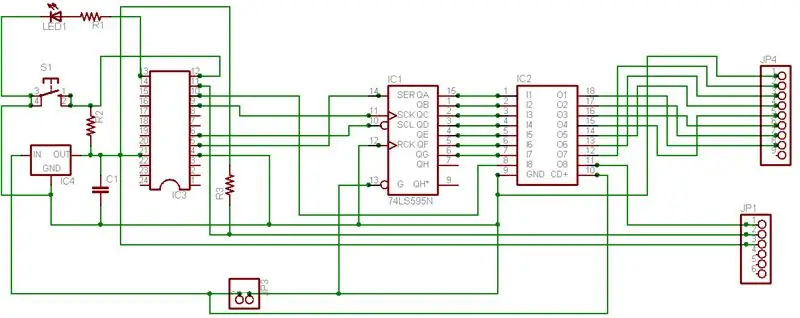
Энэ бүтэц нь маш энгийн.. би илүү их гагнах хүсэлгүй байна.. мөн хамгийн чухал нь хэрэв шаардлагагүй бол би задлахыг хүсэхгүй байна …
Тиймээс бид өвдөлтийг намдаахын тулд талхны самбар ашиглан хэлхээний загварыг гаргаж, бүх кодыг ажиллуулах болно.
Алхам 7: Код
Дахин хэлэхэд би үүнийг *хурдан *болгохыг хүсч байсан тул сайн кодлогч шиг хуучин кодоо дахин ашигласан … эхлээд бидэнд фонт хэрэгтэй байна … энэ нь тийм ч ойлгомжтой биш байж магадгүй гэдгийг би мэднэ, гэхдээ энэ бяцхан хэвлэгч нь дэндүү дүлий юм. өөрийн фонт.. Тиймээс би 97-98 оноос хойш хадгалагдаж байсан DOS ive-ээс фонт дүрсийг зээлж аваад шууд кодлох ажлыг эхлүүлсэн … зарчим нь энгийн бөгөөд тэмдэгт бүрийн мөрүүдийг хэсэгчилсэн байдлаар, цагаар нь гүйлгэж харуулдаг. !.. гэхдээ харамсалтай нь би үүнийг анх туршиж үзээд шууд л үндсэн тамга дээр бүрэн үсгийг нь тааруулж чадаагүй гэдгээ олж мэдсэн тул шаардлагатай pbasic кодыг үүсгэхэд туслахын тулд би C програм бичжээ. Энэ нь миний тэмдгийг ямар байхыг хүсч байгааг харуулсан дүрслэлийг ашиглаж, ашигласан тэмдэгтүүдийн жагсаалтыг гаргаж, дараа нь зөвхөн эдгээр үсгүүдийг ашиглан үсрэх хүснэгтийг бүтээдэг (pbasics-only-select-only-allow-16-case-limit-ийг харгалзан) c програм: nametag.cher миний тэмдэгт ажиллаж байгаа кодыг уншдаг: nametag2.bsx
Алхам 8: Чуулган

Зүгээр дээ, энэ үед бүх зүйл үр дүнгээ өгч байгаа юм шиг санагдаж байна, код нь хэвлэхэд хүргэдэг.. гэхдээ одоо та үүнийг хүзүүндээ зүүж болох зүйл болгон угсрах хэрэгтэй.
Нэгдүгээрт, бид стандарт радио хаалт хийх самбараас эхэлж, принтерийн угсралт дээр үлдээсэн табыг шинэ самбар дээр нааж өгнө (та табыг зөв орхихоо мартсан уу?)
Алхам 9: Суурь зөвлөлийн хурал



Пинтерийг илүү том самбар дээр хавсаргасны дараа цаасан өнхрөхийг холбох газар болох нүхийг таслах хэрэгтэй болно.
Үүнийг хийхийн тулд би бүрэн цаасан өнхрүүлгээс хамаагүй том хэмжээтэй дөрвөлжин хайчилж, дараа нь дөрвөлжин хэсгийг драмель ашиглан хайчилж авсны дараа зүсэлт нь хоёуланг нь хооронд нь наасан перформан самбарыг хоёуланг нь таслах болно. Төгсгөлийн самбарын нүхнээс үлдсэн барзгар толбыг арилгахын тулд талууд нь бага зэрэг.. эдгээр нь цаасыг барих болно. Дууссаны дараа би бага зэрэг илүү хүч чадал авахын тулд хавсаргасан хавтангийн ирмэг дээр илүү халуун цавуу нэмнэ.. Цахимжуулж эхлэхээс өмнө хийх сүүлчийн алхам бол өнхрөх тавиур дээр суухын тулд модон алчуур нэмэх явдал юм. Энэ нь 5 инчийн хоёр ширхэг зэс утсыг авч, боолтыг хэд хэдэн удаа боож бооход танд ороомог үлдэх бөгөөд та хавтан дээр гагнах боломжтой бөгөөд энэ нь алчуур эзэмшигч шиг ажиллах болно.
Алхам 10: Зарим хэсгийг наалдуулах, Дарлингтоны ээлжийн бүртгэл

Энэ бол "товчлох" мөчүүдийн нэг юм.. энэ төслийн ихэнхийг бациллион утас ажиллуулахгүйгээр perf-board дээр хийж болохыг олж мэдсэн … миний хийсэн аргуудын нэг бол darligton массив болон ээлжийн бүртгэлийг хамтад нь байрлуулах явдал юм. самбар дээр зэргэлдээ тээглүүр нь гагнуурын гүүртэй холбогдож болно.
Үүний дараа хэвлэх толгойн кабелийг дарлингтоны массивын хажууд холбож, хөдөлгүүрийн зүү 9, 10-р зүүг хоосон байлгаж, дараа нь ойрхон байрлуулна.
Алхам 11: Хавтасны хавтан ба тусгаарлах боолтыг хий



Хавтасны самбар нь үндсэн самбартай ижил төрлийн төгс самбар юм, энд байгаа цорын ганц бүрэлдэхүүн хэсэг нь нэг эсэргүүцэл, удирдлага, унтраалга юм.. энэ унтраалга нь бидний "omfg print!" болно. товчлуур.. энэ нь хэвлэх ажлыг эхлүүлэхэд хэрэглэгддэг бөгөөд энэ нь LED.. учир нь энэ нь LED..
Дараа нь резинэн хоолой хэрэгтэй болно, би үүнийг орон нутгийн байшингийн депо дээрээс худалдаж авсан.. энэ нь онцгой зүйл биш бөгөөд шурагны утаснуудад таарч тохирох хангалттай том хэмжээтэй тул хавтанг хооронд нь тусгаарлах үүргийг би 1/2 инчээс арай урт болгож, Гэхдээ "зөв хэмжээ" гэдэг нь цаасан өнхрөхийг чөлөөтэй эргүүлж, хэвлэх явцад гацахгүй байх боломжийг олгодог. Би энд байхдаа боолтыг боолтоороо шургуулагч ашиглан уртаар нь огтолж болно, гэхдээ та боолтыг дремель эсвэл өөр зүйлээр огтолж болно, гэхдээ огтлохоос өмнө самруу уяхаа бүү мартаарай. хөхөх болно. Дараа нь хамгаалах самбарыг утсаар холбож, үндсэн самбар дээр 3 зүү холбогч, зөвхөн газардуулгын шугам, үндсэн тамга руу шууд буцаж очдог хоёр зүүг нэмнэ үү.
Алхам 12: Чип ба харилцан холболт

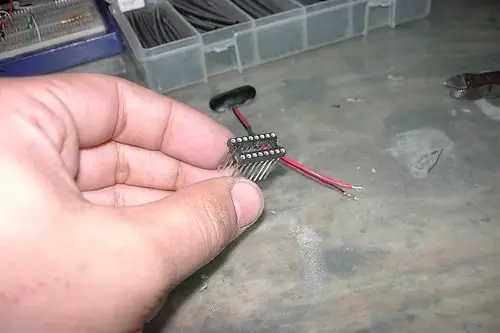


За, энд ямар ч сонирхолтой зүйл байхгүй, схемд үзүүлсэн шиг хэлхээний үлдсэн хэсгийг утсаар холбоно уу.
Таны хамгийн том бэрхшээл бол газар, цахилгааны шугамыг самбарын эргэн тойронд ажиллуулах явдал юм.
Алхам 13: Эцсийн чуулган



Тиймээс одоо бүх зүйл утастай, бид хоёр давхаргыг сэндвич шиг наалдуулж байна, одоо цаасныхаа өнхрүүлгийг тавихад тохиромжтой үе байж магадгүй юм.
Ер нь цаасыг үүрэнд оруулах нь жаахан зовлонтой, зүгээр л хэвлэх товчлуурыг дарж байгаад эцэст нь барьж аваарай.. мөн өнхрөх тэмдгийн доороос хэвлэгч рүү орж ирснийг шалгаарай. Төгсгөлийн хавтангийн доод ирмэг ба хэвлэгч рүү шууд оруулна уу.. Хэрэв бүх зүйл сайн байвал самарыг шургуулж, хоолойг бага зэрэг чангалж, бага зэрэг уян хатан боловч хатуу биетэй болтол нь аваарай. blackhat -аас хоёр талдаа хавчаартай бөгөөд хүзүүндээ хэвлэгчийн жигд бус жинг сайн зохицуулж чадсан.
Алхам 14: Дууссан




дууссан! одоо таны хэвлэх зөв үү? өө.. чи үүнийг уншаад л..
Энэ загварт хийж болох зарим тодорхой сайжруулалтууд: 1) толгойны 16 битийг ашиглаарай, дараа нь ердөө 7 2) програм хангамж ашиглан хэвлэлийн харанхуйг тохируулахын тулд pwm ашиглана уу 3) тэмдэгтүүдийн бүрэн багцыг хадгалахын тулд цуврал eeprom нэмнэ үү., мөн захиалгат глиф 4) хэвлэх чанарыг сайжруулахын тулд принтер дээрх хурд мэдрэгчийг ашиглана
Зөвлөмж болгож буй:
VEX Tower Takeover тэмцээний робот: 8 алхам

VEX Tower Takeover Competition Robot: Энэхүү хичээлээр би та бүхэнд Vex Robotics Tower Takeover Competition -ийн анхан шатны мэдлэг, энэ тоглоомонд хэрхэн робот бүтээх талаар үзүүлэх болно. ТАЙЛБАР: Vex EDR -ийн эд ангиуд маш их үнэтэй байдаг
VEX тэмцээний менежер Raspberry Pi 3B+ 5GHz WiFi тохиргоо: 4 алхам

VEX тэмцээний менежер Raspberry Pi 3B+ 5GHz WiFi тохиргоо: Wifi дэмжлэг хагас албан ёсоор нэмэгдсэн байна! Доорх линкээс үзнэ үү: https: //www.roboticseducation.org/event-partner-training-topics-raspberry-pi/ Ерөнхий тойм: Raspberry Pi дан самбар бүхий компьютер (SBC) ашиглах VEX дэмжлэг нь VEX тэмцээний тохиргоог хийсэн
Лазер принтерээс эд ангиудыг хураах: 10 алхам (зурагтай)

Лазер принтерээс эд ангиудыг хураах: ҮНЭГҮЙ! Хөөрхөн үг биш биз дээ. Үнэгүй бол маш олон сонирхолтой хэлц үгсийн угтвар юм; Чөлөөт үг, үнэгүй мөнгө, үнэгүй үдийн хоол, үнэгүй хайр дурлал бол хэдхэн зүйл. Гэсэн хэдий ч юу ч төсөөллийг өдөөдөггүй, эсвэл зүрхийг яг л бодсон шиг уралдуулдаггүй
Тэмцээний симуляторуудад зориулсан төсвийн жолооны хүрдний зогсоол: 8 алхам (зурагтай)

Уралдааны симуляторуудад зориулсан төсвийн жолооны хүрдний зогсоол: Тиймээс та Крисмаханукванзамад зориулсан гайхалтай шинэ Playstation -тэй боллоо, та одоо шинэ уралдааны сим тоглоомуудаа тоглохыг хүсч байна уу? Тийм хурдан биш. Хуучин зөөврийн компьютерын ширээ нь өнөөгийн өндөр эргэлтийн хүчийг эргүүлж өгдөг дугуйгаар огтлохгүй. Тиймээс, та авахыг хүсч байна
Think Geek Hacks тэмцээний орц - Эрүүл мэндийн савыг дахин хэрэглээрэй: 9 алхам

Think Geek Hacks тэмцээний оролт - Эрүүл мэндийн савыг дахин хэрэглээрэй: Энэ бол Think Geek Hacks тэмцээнд миний оруулсан оролт юм. Би Health Potion Energy ундааны савыг дахин ашиглахаар шийдлээ. Үүнийг дүрд тоглох тоглоомын тулгуур эсвэл цэвэрхэн чимэглэл болгон ашиглаж болно. Би үүнийг асаахын тулд саванд хийх үндсэн гэрлийг бүтээсэн
